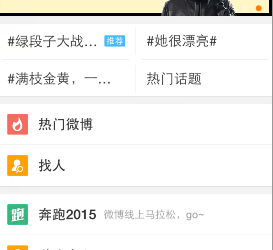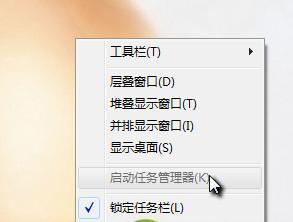win10系统下怎样设置自动收起任务栏 Windows10系统如何自动隐藏任务栏
发布时间:2017-10-12 11:35:00作者:知识屋
win10系统下怎样设置自动收起任务栏 Windows10系统如何自动隐藏任务栏 我们在使用电脑的时候,总是会遇到很多的电脑难题。当我们在遇到了Win10系统任务栏怎么隐藏的时候,那么我们应该怎么办呢?今天就一起来跟随知识屋的小编看看怎么解决的吧。

Win10系统任务栏怎么隐藏?
1、首先第一步我们需要做的就是进入到电脑的桌面上,然后在桌面的底部任务栏中找到一处空白的位置,找到以后直接进行右键点击操作,这个时候就会跳出一个列表选项,我们直接对里面的属性进行点击就可以了,继续进行下一步的操作。
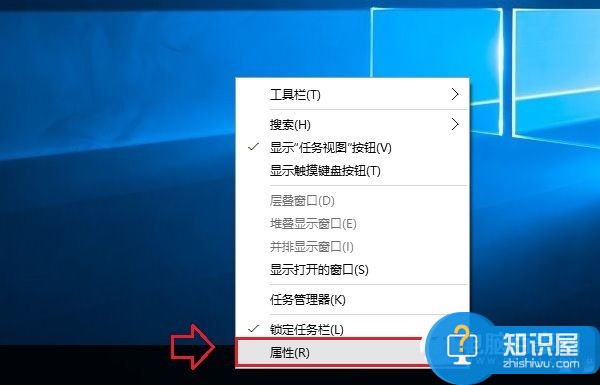
2、当我们在完成了上面的操作步骤以后,现在我们就已经进入到了任务栏属性的页面中了,在这个里面我们想要进行隐藏任务栏的时候,那么只要对里面的自动隐藏任务栏 进行勾选,然后进行确认操作就可以了,继续往下看。
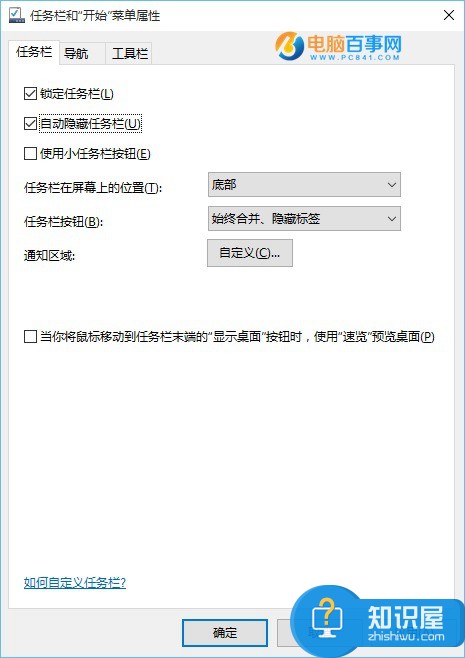
当我们进入到了任务栏的属性设置页面中的时候,我们可以看到里面会有很多的设置选项,每个人可以根据自己的需求进行设置就可以了。
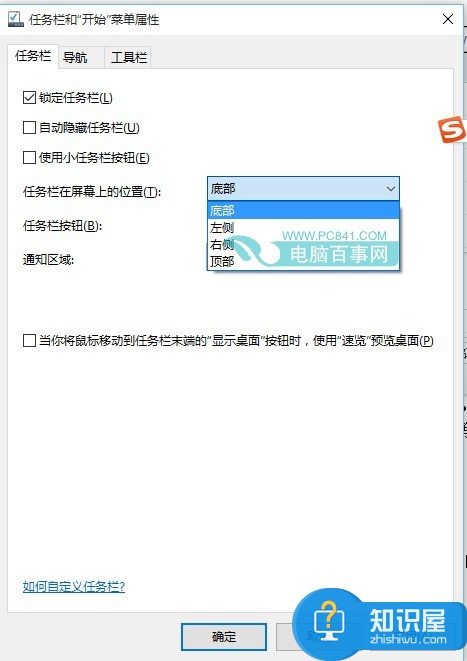
我们也可以对通知以及任务栏按钮的一些细节进行按需设置,这就是全部的操作过程了,是不是很简单呢?
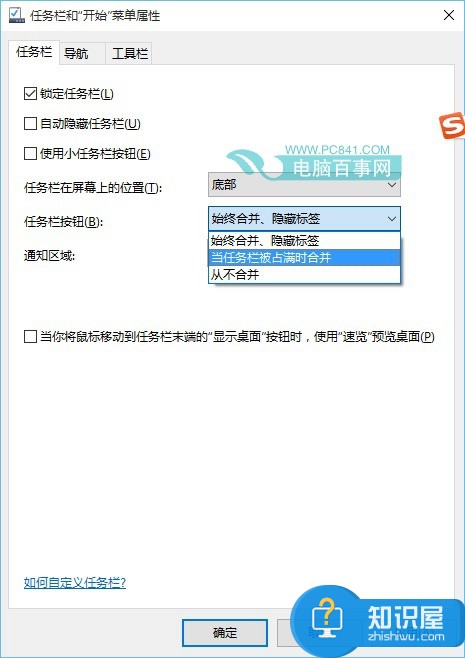
知识阅读
软件推荐
更多 >-
1
 一寸照片的尺寸是多少像素?一寸照片规格排版教程
一寸照片的尺寸是多少像素?一寸照片规格排版教程2016-05-30
-
2
新浪秒拍视频怎么下载?秒拍视频下载的方法教程
-
3
监控怎么安装?网络监控摄像头安装图文教程
-
4
电脑待机时间怎么设置 电脑没多久就进入待机状态
-
5
农行网银K宝密码忘了怎么办?农行网银K宝密码忘了的解决方法
-
6
手机淘宝怎么修改评价 手机淘宝修改评价方法
-
7
支付宝钱包、微信和手机QQ红包怎么用?为手机充话费、淘宝购物、买电影票
-
8
不认识的字怎么查,教你怎样查不认识的字
-
9
如何用QQ音乐下载歌到内存卡里面
-
10
2015年度哪款浏览器好用? 2015年上半年浏览器评测排行榜!